AirPods sind für viele Benutzer von Apple-Geräten ein unverzichtbares Gerät, insbesondere nachdem die WFH-Kultur an Popularität gewonnen hat. Oftmals berichten die Leute jedoch, dass AirPods nicht aufhören, gelb zu blinken. Wenn Sie mit Ihren AirPods auf dasselbe Problem stoßen, gibt es ein Problem, das behoben werden muss. Aber keine Sorge! Die Lösung ist ziemlich einfach. Lies weiter, um es herauszufinden.
Warum blinken meine AirPods orange?
Die LED-Leuchten am AirPods-Gehäuse zeigen verschiedene wichtige Status an. Sehen wir uns jeden an, um besser zu verstehen, was das orangefarbene Licht anzeigt:
Wenn sich AirPods im Gehäuse befinden :
- Grünes Licht :Die AirPods sind vollständig aufgeladen.
- Gelbes/oranges Licht :Die AirPods werden aufgeladen.
- Weißes Licht :Die AirPods können jetzt mit einem iPhone eingerichtet werden.
Wenn sich die AirPods außerhalb des Gehäuses befinden :
- Grünes Licht :Der Akku des Gehäuses reicht aus, um die AirPods mindestens einmal oder mehrmals aufzuladen.
- Gelbes/oranges Licht :Die Batterie des Gehäuses ist unzureichend und muss angeschlossen werden.
So beheben Sie das orangefarbene Blinklicht an meinen AirPods
- AirPods vergessen und neu koppeln
- Aktualisiere deine AirPods-Firmware
- Ersetzen oder reparieren Sie Ihre AirPods
1. AirPods vergessen und neu koppeln
- Öffnen Sie Einstellungen .
- Tippen Sie auf Bluetooth .
- Suchen Sie nun in der Liste nach Ihren AirPods und tippen Sie auf i-Symbol daneben.
- Tippen Sie als Nächstes auf Dieses Gerät vergessen .
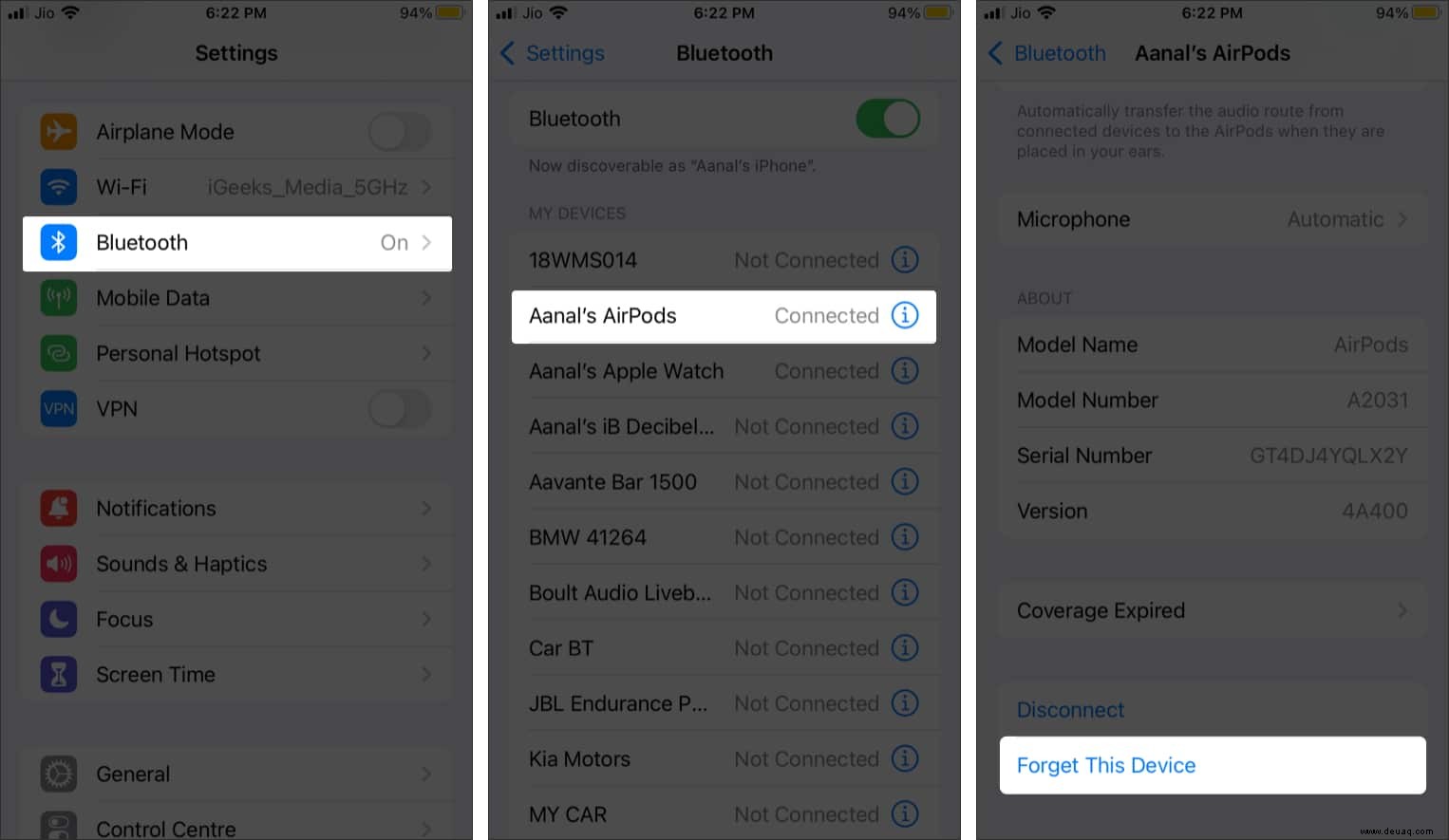
- Nun, mit den AirPods wieder im Etui, schließen und wieder öffnen den Deckel.
- Gedrückt halten den Knopf auf der Rückseite des Gehäuses, bis das LED-Licht weiß blinkt.
- Schließen Sie das Gehäuse jetzt, während die LED-Leuchte weiß blinkt, schließen zu Ihrem iPhone.
Hinweis : Entsperren Sie das iPhone, falls noch nicht geschehen. - Warten Sie, bis die Animation eingeblendet wird, und tippen Sie anschließend auf Verbinden .
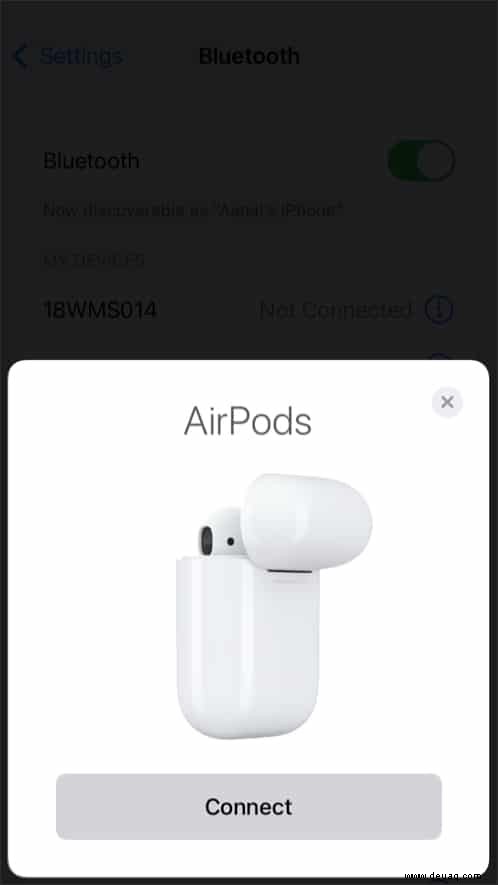
- Tippen Sie auf Fertig .
Dadurch werden Ihre AirPods zurückgesetzt und erneut mit Ihrem iPhone gekoppelt. Diese Methode sollte das Problem eigentlich beheben. Außerdem müssen Sie die benutzerdefinierten Einstellungen für Ihre AirPods vornehmen, falls Sie zuvor welche vorgenommen haben.
2. Aktualisieren Sie Ihre AirPods-Firmware
Apple veröffentlicht zeitweise neue AirPods-Firmware, um bestehende Probleme zu beheben. Wenn es eine neue Firmware gibt, müssen Sie Ihre AirPods auf diese neueste Firmware aktualisieren. Eine Aktualisierung kann Ihr Problem beheben. Lesen Sie dazu unseren Leitfaden.
3. Ersetzen oder reparieren Sie Ihre AirPods
Wenn keine der oben genannten Methoden funktioniert, besteht die Möglichkeit, dass einer Ihrer AirPods defekt ist. Wenden Sie sich an den Apple Support, um es reparieren oder ersetzen zu lassen.
Dies sind also verschiedene Schritte, um zu beheben, dass Ihre AirPods orange blinken. Wir hoffen, dass eine der oben genannten Lösungen Ihnen geholfen hat, das Problem zu beheben. Sie können sich dazu auch das YouTube-Video ansehen.
Möchtest du AirPods optimal nutzen? Lesen Sie die folgenden Artikel :
- AirPods 3 vs. AirPods Pro:Welche Apple-Ohrhörer sollten Sie kaufen?
- So verwenden Sie Live Listen mit AirPods
- 35 beste AirPods-Tipps und Tricks
- Beste AirPods Pro-Hüllen für alle Budgets und Stile